我有...
因為我公司有一台電腦,家裡也有一台,又想要讓我的 iPhone3G 可以同步這兩台電腦。
如果您也需要解決這樣的問題,請繼續往下看...
這個方法是在網路上找到的,連結在這邊,有興趣的可以拜讀一下。
tinyfish - How to Sync iPhone with multiple computers.
嫌看英文麻煩,又喜歡看圖的,可以留在這邊。
方法很簡單,熊也跟著做了,當然是成功了,不然不會有這篇文章。
先將所有的步驟寫下來,後面再利用圖來做說明:
1. 作業地點:原本就已經和 iPhone 同步過的第一台電腦。
2. 將 iTunes 程式結束。
3. 找出 iTunes Music Library.xml 這個檔案。通常在 My Documents 目錄下的 My Music 目錄下的 iTunes 裡面。
4. 開啟這個 iTunes Music Library.xml,找到一個叫做 Library Persistent ID 的標籤。下面會帶一個字串,把字串複製出來(簡稱 SourceLPID),並且丟到第二台機器上。
5. 作業地點:第二台準備和 iPhone 同步的電腦。
6. 將 SourceLPID 先找個文字編輯器存放起來。
7. 找到此電腦存放 iTunes Library 的目錄。熊的第二台電腦是 iBookG4,因此,目錄在 Music\iTunes。
8. 這邊需要動到兩個檔案,一個是 iTunes Music Library.xml,另一個是 iTunes Library。
9. 將 iTunes Music Library.xml 開啟,一樣找到 LPID,拷貝下來(簡稱 TargetLPID),放在剛剛存放 SourceLPID 的文字編輯器中。
10. 將 SourceLPID 貼上 TargetLPID 的地方,存檔。
11. 下載 HexEdit 程式。如果您用的是 Windows ,下載可以編輯 Hex 格式的文字編輯器即可。
12. 利用 HexEdit 開啟 iTunes Library,開啟"找尋/取代"功能。
13. 找尋的欄位,請放入 TargetLPID。
14. 取代的欄位,請放入 SourceLPID。
15. 完成取代後,存檔。
16. 開啟第二台電腦上的 iTunes,接上 iPhone,系統將不再提醒您,這台 iPhone 已和其他的 iTunes 同步... 之類的鬼話。
夯不瑯當的好像很多步驟,其實是熊把他的詳細說明了。如果您有看原始的文章,全部不過7個步驟,熊果然廢話多了些。
這邊有四張圖,是我自己的畫面剪下來的,希望對想動手的人,可以有更多的幫助。
這是第一台電腦上放 iTunes Music Library.xml 的地方。
如果您用的是 Windows,那路徑應該大致相同。

這是找 SourceLPID 的畫面。
記得要將這個字串放到第二台電腦上。
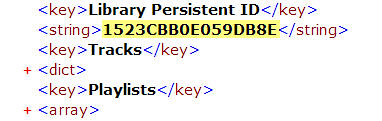
這是我的 TargetLPID。
記得要將他也記錄下來後,才使用 SourceLPID 將其取代,存檔。

這是最後一個畫面了,使用 HexEdit 來進行 iTunes Library 檔案內容的修改。
找尋字串要放入 TargetLPID,取代則是 SourceLPID。
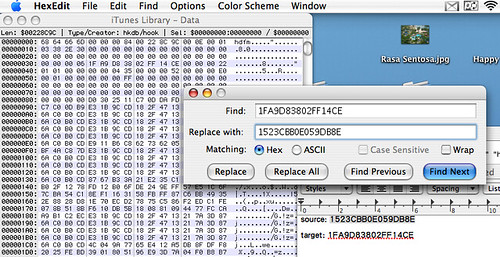
引用來自:http://blog.yam.com/mewwoo/trackback/17572063







 回覆時引用此篇文章
回覆時引用此篇文章



收到通知後聲音變小聲
6 天前 進 iPhone 疑難雜症發問區